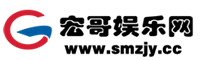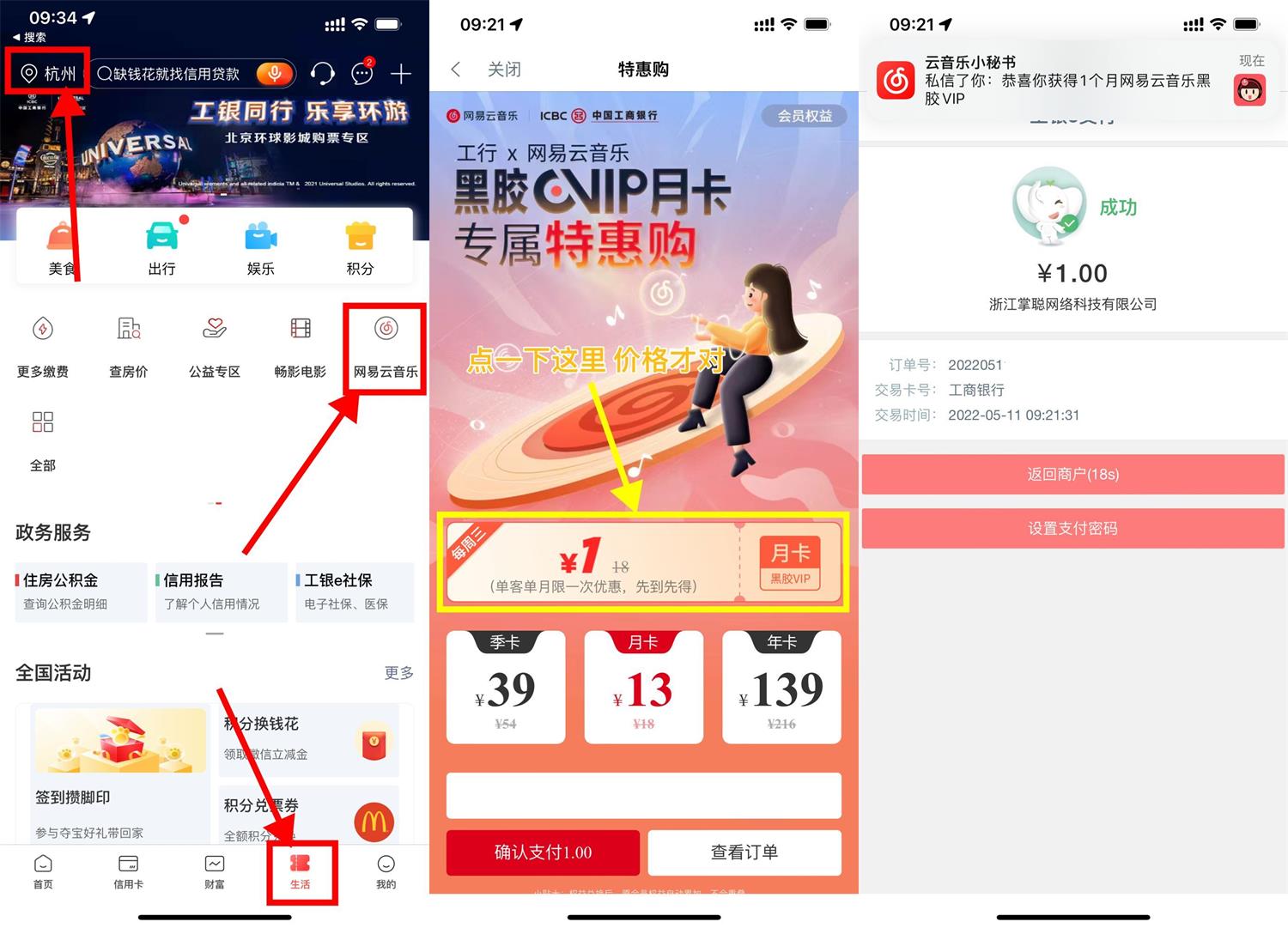宏哥娱乐网本次为大家分享的是Win11设置人离开后电脑自动锁屏教程
Win11怎么设置人离开后电脑自动锁屏?虽然电脑可以设置人离开一段时间后自动锁屏,但是需要等够时间才行,有可能在这段时间内电脑就被别人使用了,而有时候人要离开电脑不一定会记得手动设置锁屏,所以大家想知道有没有一种方法可以在人离开后电脑自动锁屏,而且是立马锁屏。
动态锁可以帮你忙,设置动态锁以后,当电脑检测到用户的蓝牙设备离开电脑时就会自动锁定电脑设备,而用户使用的蓝牙设备可以是手机或者蓝牙耳机。
Win11设置动态锁的方法:



1、首先,按键盘上的 Windows 键,或点击任务栏上的开始图标;
2、打开的开始菜单中,点击已固定应用下的设置;
3、Windows 设置窗口,左侧边栏,点击账户,右侧点击登录选项(Windows Hello、安全密钥、密码、动态锁);
4、动态锁(离开时自动锁定设备)下,勾选允许 Windows 在你离开时自动锁定设备;
注意:如果提示,由于你的电脑上的蓝牙处于关闭状态,所以动态锁不起作用。请转到蓝牙和其他设备以打开蓝牙。
这个方法真的非常管用,尤其是现在很多人都会使用蓝牙耳机。或者使用手机的蓝牙,因为手机都是不离身,手机不在说明人不在。当用户离开电脑一定范围,蓝牙就检测不到了,电脑设备就会锁定起来,很方便。
</div>推荐阅读:
免责声明
本站提供的一切软件、教程和内容信息仅为个人学习测试使用,请在下载后的24个小时之内,从您的电脑或手机中彻底删除上述内容,不得用于任何商业用途,否则后果自负,请支持购买正版软件!如侵犯到您的权益,请及时与我们联系处理。敬请谅解!